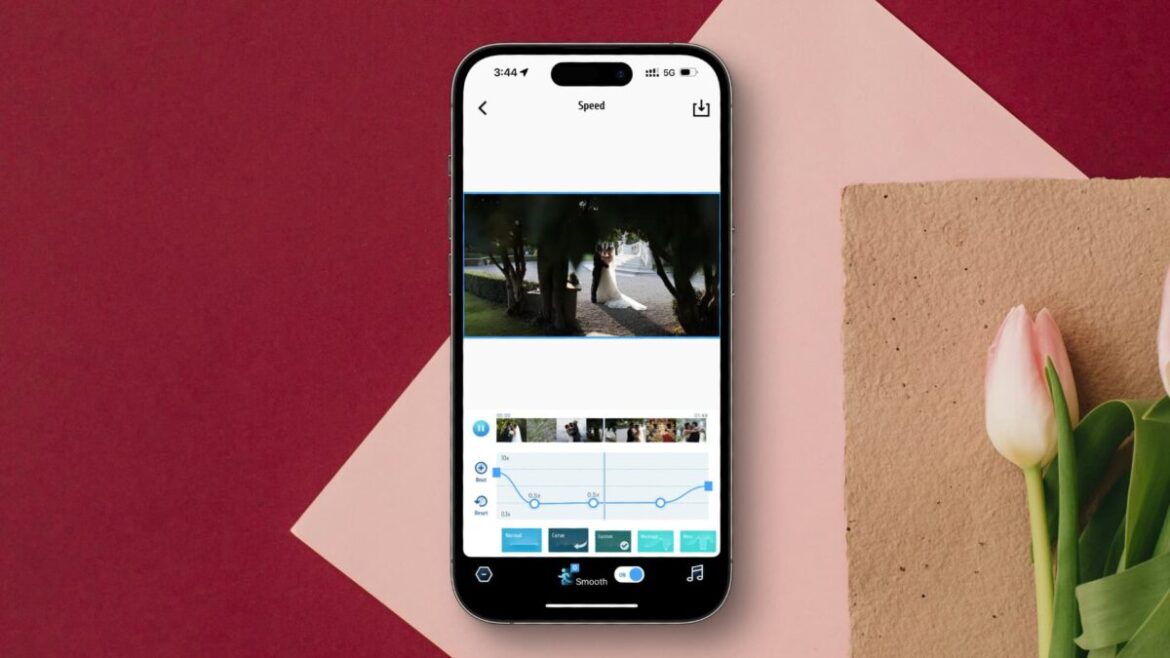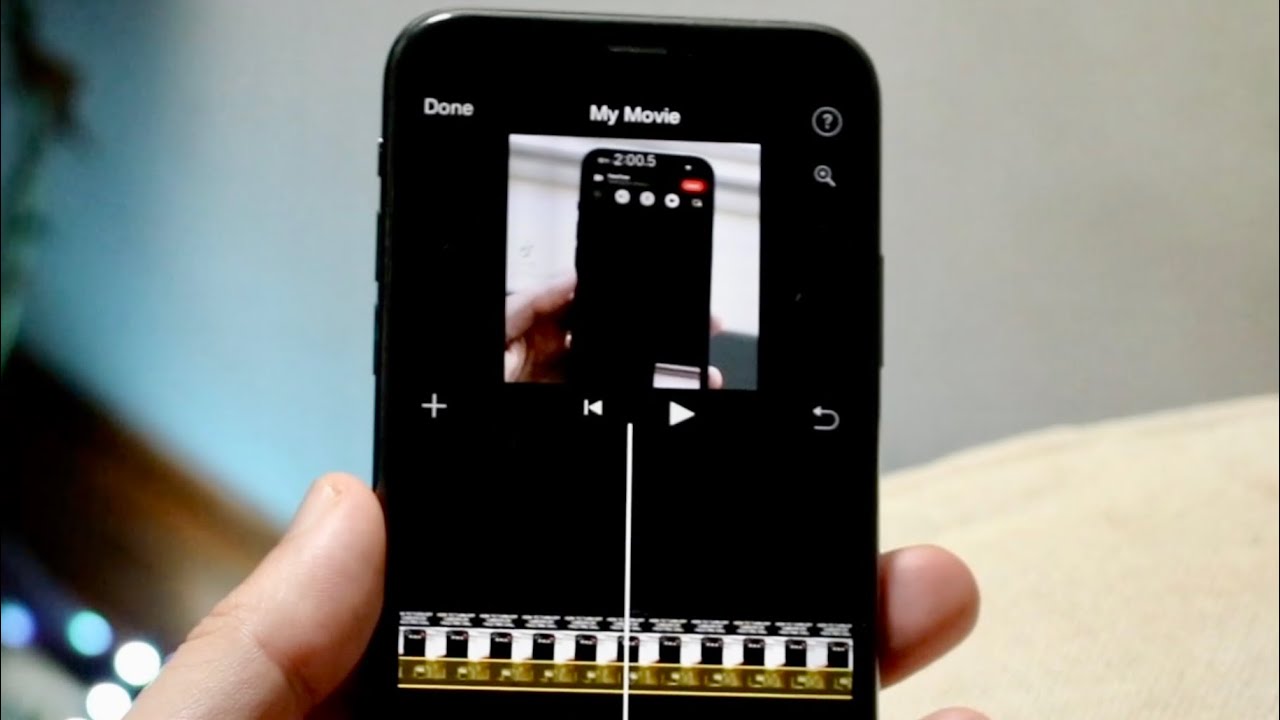iPhone: Възпроизвеждане на видео на забавен темп
Видеоклиповете са неразделна част от ежедневието ни. Независимо дали са за забавление или за спомен от специални моменти – те ни съпътстват навсякъде. Но понякога е полезно да възпроизвеждаме видеоклипа по-бавно, за да различим по-добре детайлите или да анализираме съдържанието по-задълбочено.
- Възпроизвеждането на видеоклипове в забавен каданс може да помогне за разпознаването на детайли, които при нормална скорост биха били пропуснати. Това е особено полезно при спортни записи, където фокусът е върху бързи движения.
- Забавените видеоклипове са и творчески начин за представяне на специални моменти по артистичен начин. Те могат да постигнат емоционален ефект, като забавят времето и дават възможност на зрителя да се концентрира върху малките детайли.
- За учебни цели може да е полезно да се възпроизвеждат видеоклипове по-бавно, за да се разберат по-добре сложните процеси. Това важи например за научни експерименти или технически инструкции, при които всяка стъпка е важна.
- Забавянето на видеоклиповете може да помогне и за по-добро анализиране на съдържанието. Това е полезно за филмови критици или студенти, които се занимават с анализ на филмови техники и стилове.
- Възпроизвеждането на видеоклип на iPhone с по-бавна скорост или създаването на забавено възпроизвеждане е възможно предимно с вграденото приложение iMovie или директно в приложението „Снимки“ в iOS 18 и по-нови версии.
- В iMovie можете да регулирате скоростта на видеоклипа с помощта на плъзгач и да го забавите, като го плъзнете в посока костенурка. В приложението „Снимки“ в iOS 18 има функция, наречена „Регулиране на скоростта“, с която също можете да намалите скоростта на възпроизвеждане на видеоклипа, стига той да е записан с минимум 30 fps.
- Съществуват и приложения като PowerDirector или VideoProc Converter, които могат да се използват за напреднали редакции.
Възпроизвеждане на iPhone видеоклипове с по-ниска скорост с iMovie
iPhone предлага няколко възможности за възпроизвеждане на видеоклипове с по-ниска скорост. Един от най-лесните начини е да използвате iMovie.
- Отворете iMovie и създайте нов проект.
- Изберете видеоклип и го редактирайте.
- Докоснете иконата за скорост (тахометър/икона на охлюв).
- Плъзнете плъзгача наляво, за да забавите видеото.
- Възпроизведете видеото, проверете прегледа и го запазете.
Бавно възпроизвеждане в приложението „Снимки“ (iOS 18 и по-нови версии)
В App Store има много приложения, които предлагат допълнителни функции за забавяне на видеото. Тези приложения са особено полезни, ако искате да имате по-голям контрол върху скоростта и качеството на видеото си. Приложението „Фотографии“ дори е предварително инсталирано.
- Отворете и редактирайте видеото в приложението „Снимки“.
- Изберете „Регулиране на скоростта“ над видеото.
- Намалете скоростта с определен процент.
- Запазете редакциите.
Алтернативни приложения за скорост на видеото
Тези методи също позволяват целенасочено забавяне на възпроизвеждането на видеоклипове и създаване на ефекти на забавено движение на iPhone.
- PowerDirector (безплатно в App Store) за забавяне/ускоряване.
- VideoProc Converter AI като десктоп инструмент за детайлна обработка.
Най-добрите съвети за редактиране на скоростта на видеото
Описаните по-долу съвети помагат за ефективно и качествено редактиране на скоростта на видеото с различни програми и методи. Най-добрите съвети за редактиране на скоростта на видеото включват следните аспекти:
- Избор на подходящ инструмент: Безплатните десктоп видеоредактори като iTop Screen Recorder или Aiseesoft Video Converter Ultimate предлагат широка гама от функции, с които можете да забавите или ускорите видеоклипове, често до около 0,125x до 8x от оригиналната скорост. iMovie е добър избор за потребителите на Apple на iPhone или Mac, за да контролират удобно скоростта. За бърза редакция са подходящи и онлайн инструменти като Clideo, които работят директно в браузъра, но с частично ограничени функции.
- Точно настройване на скоростта: Фино регулиране на скоростта с плъзгачи или цифрово въвеждане, за да се постигне точно желаното темпо. Забавянето се препоръчва за уроци, ефекти на забавено движение и подробни наблюдения. Ускоряването е подходящо за ускорени кадри или за прескачане на скучни пасажи.
- Частична промяна на скоростта: За по-голяма динамика скоростта може да се променя в определени части от видеото, например с ключови кадри в програми като Adobe Premiere Pro или iMovie, за да се създадат плавни преходи между бързо и бавно.
- Запазване на качеството: Обърнете внимание на загубата на качество. Прекалено екстремна промяна на скоростта може да доведе до замъгляване или артефакти. Някои програми предлагат опции за запазване на качеството на изображението и оптимизират енкодера, разделителната способност и честотата на кадрите.
- Експортиране и избор на формат: След редактирането експортирайте видеото в подходящ формат (например MP4) и с подходяща разделителна способност/битрейт, за да гарантирате съвместимост и качество.
- Практически примери за приложение: Забавен кадър за драматични ефекти или по-точен анализ. Ускорен кадър, за да се ускорят бавните процеси. Адаптирана скорост при обучителни видеоклипове за по-добра разбираемост.